小编详解电脑开机密码怎么设置
2018-12-09 11:17:48来源:windows之家 阅读 ()

电脑开机密码是在我们打开电脑后输入正确的密码后才能启动操作系统。手机上的密码我们都会设置,那么你们知道怎么给电脑设置开机密码呢?接下来,小编就教大家设置电脑开机密码,一起来看一下吧
电脑开机密码如何设置呢?由于网络安全知识的普及,现在人们越来越注重隐私,最讨厌别人随便翻看我们的东西。该如何保护我们的隐私?针对这个问题,我给大家带来设置电脑开机密码的详细图文步骤,希望能帮助到你
1、首先打开电脑桌面左下角的开始菜单,找到控制面板并点击。
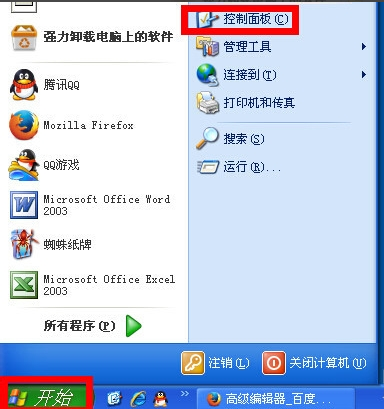
设置电脑开机密码系统软件图解1
2、进入控制面板,在选择类别中找到“用户账户”并点击进入。
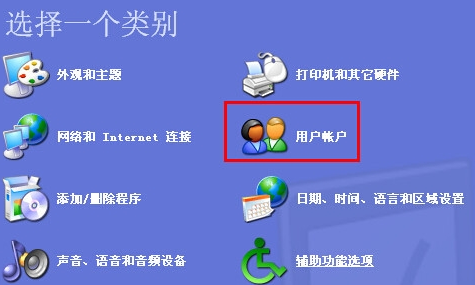
设置电脑开机密码系统软件图解2
3、继续点击最底部的“用户账户”
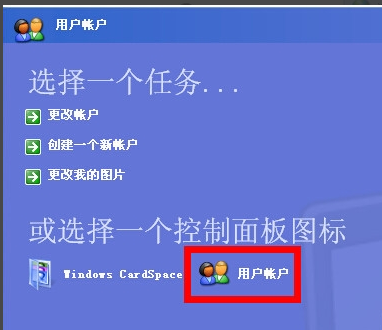
设置电脑开机密码系统软件图解3
4、找到左下角的计算机管理员功能菜单,然后单击进入计算机管理员功能设置。
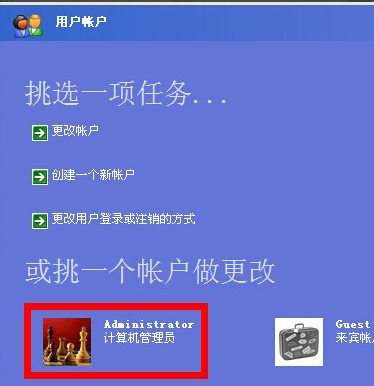
电脑开机密码如何取消系统软件图解4
5、然后点击“创建密码”功能,进入开机密码的创建。

设置电脑开机密码系统软件图解5
6、设置开机密码,输入提前想好的密码,然后再次重复输入密码确认,然后点击下面的“创建密码”按钮即可。
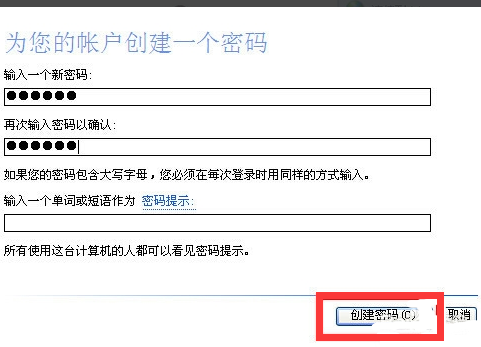
设置电脑开机密码系统软件图解6
7、接着会出现一个是否将电脑文件或者文件夹作为私有的确认框,如果需要设为私有,就点击是,设为私有,如果不是,就点否。
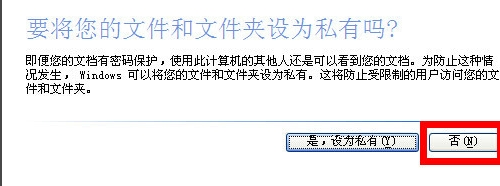
开机密码如何设置系统软件图解7
8、电脑开机密码设置完成后,下次开机或者重启计算机过程中,就会提示需要密码方可进入的提示。

电脑开机密码如何取消系统软件图解8
二、如何取消电脑开机密码
1、取消开机密码跟上面设置开机密码前面的步骤类似,点击开始菜单,进入控制面板,选择用户账户设置,进入计算机管理员密码保护设置,点击“更改我的密码”。
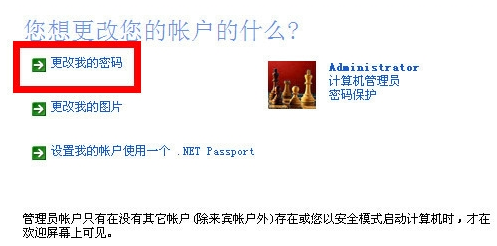
电脑开机密码如何取消系统软件图解9
2、接着输入原来设置的密码后,在输入新密码和再次输入新密码框中选择不填,让它们保存空白,再点击下面的“更改密码”按钮就可以了。
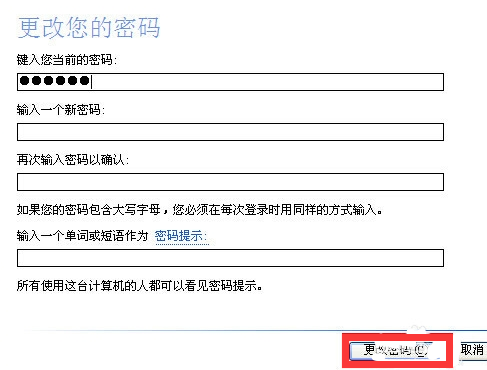
电脑开机密码如何取消系统软件图解10
标签:
版权申明:本站文章部分自网络,如有侵权,请联系:west999com@outlook.com
特别注意:本站所有转载文章言论不代表本站观点,本站所提供的摄影照片,插画,设计作品,如需使用,请与原作者联系,版权归原作者所有
上一篇:技术编辑教您电脑ip地址怎么改
下一篇:笔者教你电脑怎么安装打印机驱动
- win10系统中查看电脑配置的具体操作 2019-08-19
- win7电脑提示本地连接未启用dhcp的详细解决 2019-08-19
- win7电脑中更改默认浏览器的具体操作方法 2019-08-19
- win7电脑中查看主板型号的具体操作 2019-08-19
- Win7中将系统服务打开的具体操作方法 2019-08-19
IDC资讯: 主机资讯 注册资讯 托管资讯 vps资讯 网站建设
网站运营: 建站经验 策划盈利 搜索优化 网站推广 免费资源
网络编程: Asp.Net编程 Asp编程 Php编程 Xml编程 Access Mssql Mysql 其它
服务器技术: Web服务器 Ftp服务器 Mail服务器 Dns服务器 安全防护
软件技巧: 其它软件 Word Excel Powerpoint Ghost Vista QQ空间 QQ FlashGet 迅雷
网页制作: FrontPages Dreamweaver Javascript css photoshop fireworks Flash
